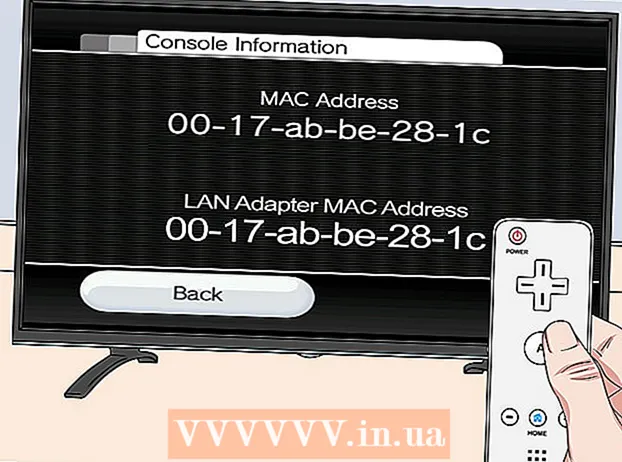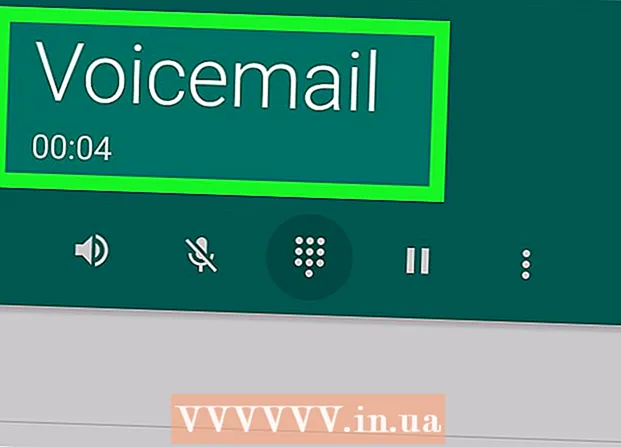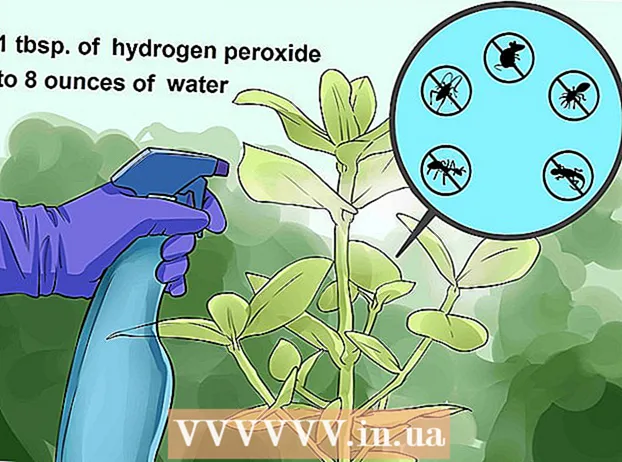Kirjoittaja:
Gregory Harris
Luomispäivä:
16 Huhtikuu 2021
Päivityspäivä:
26 Kesäkuu 2024

Sisältö
- Askeleet
- Tapa 1 /3: Tunnetun DAT -tiedoston avaaminen Windowsissa
- Tapa 2/3: Tunnetun DAT -tiedoston avaaminen Mac OS X -käyttöjärjestelmässä
- Tapa 3/3: Oikean ohjelman löytäminen
- Vinkkejä
- Varoitukset
Tässä artikkelissa kerrotaan, kuinka DAT -tiedosto avataan Windows- tai Mac OS X -tietokoneessa. Tämä tiedosto voidaan avata siinä ohjelmassa, jossa se luotiin. Jos et tiedä, mikä ohjelma loi DAT -tiedoston, ota selvää. Muista, että joitakin DAT -tiedostoja, kuten kielikoodekkeja tallentavia tiedostoja, ei voi avata millään normaalilla ohjelmalla. tietokonejärjestelmä käyttää tällaisia tiedostoja, joten niiden muokkaamista ei suositella.
Askeleet
Tapa 1 /3: Tunnetun DAT -tiedoston avaaminen Windowsissa
 1 Selvitä, mikä ohjelma loi DAT -tiedoston. Toisin kuin useimmat tiedostotyypit, DAT -tiedostoja voidaan luoda melkein missä tahansa ohjelmassa. Siksi sinun on tiedettävä, missä ohjelmassa tietty DAT -tiedosto luotiin, jotta voit avata sen.
1 Selvitä, mikä ohjelma loi DAT -tiedoston. Toisin kuin useimmat tiedostotyypit, DAT -tiedostoja voidaan luoda melkein missä tahansa ohjelmassa. Siksi sinun on tiedettävä, missä ohjelmassa tietty DAT -tiedosto luotiin, jotta voit avata sen. - Jos et tiedä, mikä ohjelma loi DAT -tiedoston, ota selvää.
 2 Suorita ohjelma. Kaksoisnapsauta sen ohjelman kuvaketta, johon DAT -tiedosto luotiin.
2 Suorita ohjelma. Kaksoisnapsauta sen ohjelman kuvaketta, johon DAT -tiedosto luotiin.  3 Klikkaa Tiedosto (Tiedosto). Yleensä tämä vaihtoehto sijaitsee ohjelmaikkunan vasemmassa yläkulmassa. Valikko avautuu.
3 Klikkaa Tiedosto (Tiedosto). Yleensä tämä vaihtoehto sijaitsee ohjelmaikkunan vasemmassa yläkulmassa. Valikko avautuu.  4 Klikkaa Avata (Avata). Tämä vaihtoehto on Tiedosto -valikossa. Explorer -ikkuna avautuu.
4 Klikkaa Avata (Avata). Tämä vaihtoehto on Tiedosto -valikossa. Explorer -ikkuna avautuu. - Avaa Microsoft Explorer -ikkunassa kaksoisnapsauttamalla "Tämä tietokone" sivun keskellä (kun napsautat "Avaa").
 5 Näytä kaikki tiedostot Explorerissa. Avaa tiedostotyyppivalikko (Nimi -tekstiruudun oikealla puolella) ja valitse Kaikki tiedostot. Explorer näyttää nyt kaikki tiedostot, myös DAT -tiedostot.
5 Näytä kaikki tiedostot Explorerissa. Avaa tiedostotyyppivalikko (Nimi -tekstiruudun oikealla puolella) ja valitse Kaikki tiedostot. Explorer näyttää nyt kaikki tiedostot, myös DAT -tiedostot.  6 Valitse DAT -tiedosto. Siirry kansioon, jossa on haluttu DAT -tiedosto, ja napsauta sitä.
6 Valitse DAT -tiedosto. Siirry kansioon, jossa on haluttu DAT -tiedosto, ja napsauta sitä.  7 Klikkaa Avata. Se on ikkunan oikeassa alakulmassa. DAT -tiedosto avautuu ohjelmassa.
7 Klikkaa Avata. Se on ikkunan oikeassa alakulmassa. DAT -tiedosto avautuu ohjelmassa.  8 Vahvista, että haluat tarkastella tiedostoa. Joissakin tapauksissa näyttöön tulee viesti, jossa todetaan, että tiedoston sisältö ei vastaa tiedostotunnistetta (tai vastaavaa). Napsauta tässä tapauksessa ”Kyllä” tai “Avaa” avataksesi DAT -tiedoston.
8 Vahvista, että haluat tarkastella tiedostoa. Joissakin tapauksissa näyttöön tulee viesti, jossa todetaan, että tiedoston sisältö ei vastaa tiedostotunnistetta (tai vastaavaa). Napsauta tässä tapauksessa ”Kyllä” tai “Avaa” avataksesi DAT -tiedoston. - Jos esimerkiksi yrität avata DAT -tiedoston Excelissä, saatat saada viestin, että tiedosto on vioittunut. Avaa tässä tapauksessa tiedosto valitsemalla Kyllä.
 9 Muuta DAT -tiedoston laajennusta tarvittaessa. Tee tämä välttääksesi DAT -tiedoston vetämisen ja pudottamisen vastaavaan ohjelmaikkunaan aina, kun haluat avata tiedoston.Muista, että sinun on tiedettävä DAT -tiedoston tarkka laajennus, koska muodon vaihtaminen jopa vastaavaan muotoon (esimerkiksi MP4 -muotoon AVI) voi rikkoa tiedoston:
9 Muuta DAT -tiedoston laajennusta tarvittaessa. Tee tämä välttääksesi DAT -tiedoston vetämisen ja pudottamisen vastaavaan ohjelmaikkunaan aina, kun haluat avata tiedoston.Muista, että sinun on tiedettävä DAT -tiedoston tarkka laajennus, koska muodon vaihtaminen jopa vastaavaan muotoon (esimerkiksi MP4 -muotoon AVI) voi rikkoa tiedoston: - Napsauta hiiren kakkospainikkeella DAT -tiedostoa ja valitse valikosta Nimeä uudelleen.
- Kohokohta dat tiedostonimessä.
- Korvata dat vastaavaan laajennukseen.
Tapa 2/3: Tunnetun DAT -tiedoston avaaminen Mac OS X -käyttöjärjestelmässä
 1 Selvitä, mikä ohjelma loi DAT -tiedoston. Toisin kuin useimmat tiedostotyypit, DAT -tiedostoja voidaan luoda melkein missä tahansa ohjelmassa. Siksi sinun on tiedettävä, missä ohjelmassa tietty DAT -tiedosto luotiin, jotta voit avata sen.
1 Selvitä, mikä ohjelma loi DAT -tiedoston. Toisin kuin useimmat tiedostotyypit, DAT -tiedostoja voidaan luoda melkein missä tahansa ohjelmassa. Siksi sinun on tiedettävä, missä ohjelmassa tietty DAT -tiedosto luotiin, jotta voit avata sen. - Jos et tiedä, mikä ohjelma loi DAT -tiedoston, ota selvää.
 2 Suorita ohjelma. Kaksoisnapsauta sen ohjelman kuvaketta, johon DAT -tiedosto luotiin.
2 Suorita ohjelma. Kaksoisnapsauta sen ohjelman kuvaketta, johon DAT -tiedosto luotiin.  3 Vedä DAT -tiedosto ohjelmaikkunaan. Voit tehdä tämän napsauttamalla tiedostoa ja vetämällä sen hiiren oikealla painikkeella ohjelmaikkunaan.
3 Vedä DAT -tiedosto ohjelmaikkunaan. Voit tehdä tämän napsauttamalla tiedostoa ja vetämällä sen hiiren oikealla painikkeella ohjelmaikkunaan. - Yleensä Mac OS X kohtelee DAT -tiedostoa lukukelvottomaksi, joten tiedostoa ei voi avata valitun ohjelman Tiedosto> Avaa -valikosta.
 4 Vapauta hiiren painike. DAT -tiedosto avautuu valitussa ohjelmassa.
4 Vapauta hiiren painike. DAT -tiedosto avautuu valitussa ohjelmassa.  5 Vahvista, että haluat tarkastella tiedostoa. Joissakin tapauksissa näyttöön tulee viesti, jossa todetaan, että tiedoston sisältö ei vastaa tiedostotunnistetta (tai vastaavaa). Napsauta tässä tapauksessa ”Kyllä” tai “Avaa” avataksesi DAT -tiedoston.
5 Vahvista, että haluat tarkastella tiedostoa. Joissakin tapauksissa näyttöön tulee viesti, jossa todetaan, että tiedoston sisältö ei vastaa tiedostotunnistetta (tai vastaavaa). Napsauta tässä tapauksessa ”Kyllä” tai “Avaa” avataksesi DAT -tiedoston. - Jos esimerkiksi yrität avata DAT -tiedoston Excelissä, saatat saada viestin, että tiedosto on vioittunut. Avaa tässä tapauksessa tiedosto valitsemalla Kyllä.
 6 Muuta DAT -tiedoston laajennusta tarvittaessa. Tee tämä välttääksesi DAT -tiedoston vetämisen ja pudottamisen vastaavaan ohjelmaikkunaan aina, kun haluat avata tiedoston. Muista, että sinun on tiedettävä DAT -tiedoston tarkka laajennus, koska muodon vaihtaminen jopa vastaavaan muotoon (esimerkiksi MP4 -muotoon AVI) voi rikkoa tiedoston:
6 Muuta DAT -tiedoston laajennusta tarvittaessa. Tee tämä välttääksesi DAT -tiedoston vetämisen ja pudottamisen vastaavaan ohjelmaikkunaan aina, kun haluat avata tiedoston. Muista, että sinun on tiedettävä DAT -tiedoston tarkka laajennus, koska muodon vaihtaminen jopa vastaavaan muotoon (esimerkiksi MP4 -muotoon AVI) voi rikkoa tiedoston: - Valitse DAT -tiedosto.
- Napsauta Tiedosto> Ominaisuudet.
- Napsauta Nimi ja laajennus -kohdan vieressä olevaa kolmion kuvaketta.
- Poista tarvittaessa Piilota laajennus -ruudun valinta.
- Korvata dat vastaavalla tiedostotunnisteella.
- Klikkaa ⏎ Paluuja napsauta sitten "Käytä [laajennusta]" pyydettäessä (esimerkiksi jos kyseessä on XLSX -tiedosto, napsauta "Käytä .xlsx").
Tapa 3/3: Oikean ohjelman löytäminen
 1 Analysoi joitain tiedostoon liittyviä elementtejä. Saatat pystyä selvittämään, mitä ohjelmaa käyttää sijainnin tai tiedostonimen perusteella.
1 Analysoi joitain tiedostoon liittyviä elementtejä. Saatat pystyä selvittämään, mitä ohjelmaa käyttää sijainnin tai tiedostonimen perusteella. - Jos esimerkiksi DAT -tiedosto on tallennettu Adobe -kansioon, on todennäköistä, että tiedosto voidaan avata Adobe -ohjelmassa.
- Jos DAT -tiedosto on järjestelmäkansiossa, on parasta olla koskematta siihen, koska järjestelmän apuohjelmat tai palvelut käyttävät sitä.
 2 Kysy tiedoston luojalta. Jos sait DAT -tiedoston sähköpostitse tai latasit sen sivustolta, yritä ottaa yhteyttä henkilöön, joka lähetti sinulle sähköpostin tai lähetti DAT -tiedoston sivustoon, ja selvitä, millä ohjelmalla tiedosto luotiin.
2 Kysy tiedoston luojalta. Jos sait DAT -tiedoston sähköpostitse tai latasit sen sivustolta, yritä ottaa yhteyttä henkilöön, joka lähetti sinulle sähköpostin tai lähetti DAT -tiedoston sivustoon, ja selvitä, millä ohjelmalla tiedosto luotiin. - On epätodennäköistä, että tämä auttaa, jos jätät kysymyksen tungosta foorumille tai tiedostonjakopalveluun, mutta todennäköisesti tiedoston lähettänyt kollega tai ystävä auttaa sinua.
 3 Avaa DAT -tiedosto tekstieditorissa. Sisäisen tekstieditorin avulla voit tarkastella jotakin (tai koko) DAT-tiedoston sisällöstä:
3 Avaa DAT -tiedosto tekstieditorissa. Sisäisen tekstieditorin avulla voit tarkastella jotakin (tai koko) DAT-tiedoston sisällöstä: - Windows: Avaa Muistio ja vedä DAT -tiedosto siihen.
- Mac: Avaa TextEdit (sijaitsee Sovellukset -kansiossa) ja vedä DAT -tiedosto siihen.
 4 Tarkista DAT -tiedoston tiedot. DAT -tiedostosta riippuen yksi tai kaksi riviä voi sisältää tietoja ohjelman luomisesta käytetystä ohjelmasta.
4 Tarkista DAT -tiedoston tiedot. DAT -tiedostosta riippuen yksi tai kaksi riviä voi sisältää tietoja ohjelman luomisesta käytetystä ohjelmasta. - Vaikka tällaisia tietoja ei olisi, etsi rivi, joka kuvaa tiedoston sisältöä (esimerkiksi video tai teksti).
 5 Yritä avata DAT -tiedosto tavallisessa ohjelmassa. Jotkin ohjelmat, kuten VLC, iTunes, Preview ja Notepad ++, voivat avata erityyppisiä tiedostoja (ilman mahdollisuutta muokata tiedostojen sisältöä).
5 Yritä avata DAT -tiedosto tavallisessa ohjelmassa. Jotkin ohjelmat, kuten VLC, iTunes, Preview ja Notepad ++, voivat avata erityyppisiä tiedostoja (ilman mahdollisuutta muokata tiedostojen sisältöä). - Esimerkiksi useimmat videotiedostot voidaan avata VLC -mediasoittimessa ja lähes kaikki tekstitiedostot Notepad ++: ssa (Windows).
 6 Kokeile kokeilua ja erehdystä. Jos et pysty selvittämään, mitä ohjelmaa haluat käyttää, avaa DAT -tiedosto eri ohjelmissa.Käynnistä ohjelma ja vedä DAT -tiedosto sen ikkunaan.
6 Kokeile kokeilua ja erehdystä. Jos et pysty selvittämään, mitä ohjelmaa haluat käyttää, avaa DAT -tiedosto eri ohjelmissa.Käynnistä ohjelma ja vedä DAT -tiedosto sen ikkunaan. - Jos tiedosto avautuu, olet löytänyt etsimäsi ohjelman.
- Jos näytössä näkyy satunnainen merkkikuvio, olet valinnut väärän ohjelman.
Vinkkejä
- Järjestelmäkansioihin (esimerkiksi mihin tahansa Windowsin Ohjelmatiedostot -kansioon tai Mac OS X -kirjastokansioon) tallennettuja DAT -tiedostoja käyttävät oletusarvoisesti ohjelmat, joissa nämä tiedostot on luotu, joten nämä DAT -tiedostot ei tarvitse avata.
- BBEdit on Notepad ++: n Mac OS X -versio, joka voi avata erityyppisiä tiedostoja (tekstitiedostoista PHP -tiedostoihin). Siksi sen avulla voit selvittää DAT -tiedostojen assosiaatiot.
Varoitukset
- Jos DAT -tiedoston luonut ohjelma ei tue tietokoneesi järjestelmää, avaa DAT -tiedosto toisessa tietokoneessa.